AutoGPTとは?
AutoGPTとは、chatGPTを開発したOpenAI社が開発した様々なタスクを自動化できるアプリケーションです。
アフィリエイトマーケティングやコピーライティング、ウェブサイトのデザインなど、多くの分野で活用でき、AIの可能性を広げる画期的なツールです。
無料でオープンソースで提供されており、誰でも簡単に使うことができます。
その他のAIツールが気になれば以下の記事も参考になります。
はじめにAI技術は現代社会において欠かせない存在となっています。ビジネス分野においても、AIを活用した効率化やデータ分析が進んでおり、AIソフトウェアサービスの需要が高まっています。近年、「ChatGPT」というAIサービスが無料で使え[…]
AutoGPTの特徴
一番の特徴はAutoGPTはユーザーの入力した達成したいゴールから、自律的で学習し、タスクの実行案を提案し、実行することができる「自律型 AI」に近い存在です。
観点にいうと「ドラえもんのように自分で考えられるAI」ということができるかもしれません。
事前準備
OpenAIのAPIキーの取得
①OpenAIのウェブサイトでアカウントを作成します。(ChatGPTのアカウント取得済みの方は不要)
※作成する際は「TryChatGPT」のボタンを押すとアカウント作成(sign up)またはログイン(login)を選ぶ画面にいきます。
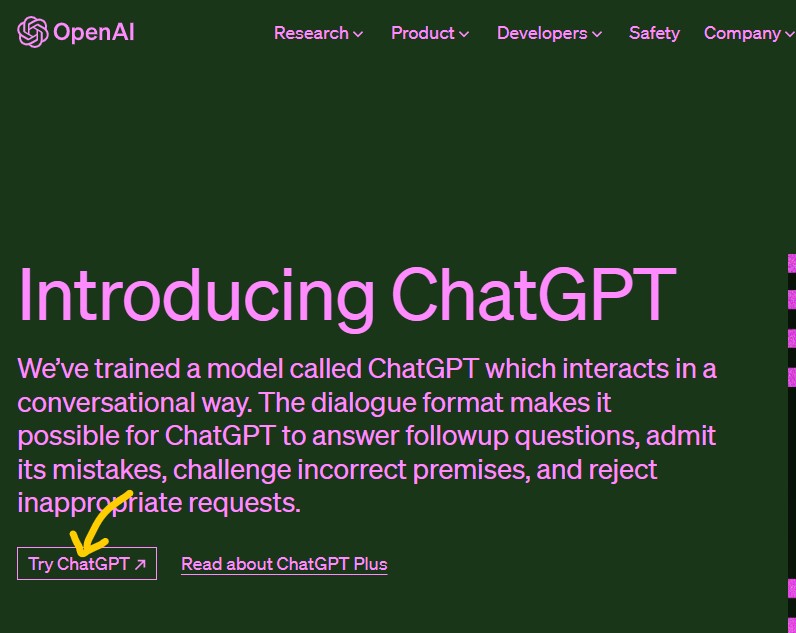
②ウェブサイトの右上にあるアカウントアイコンをクリックし、「View API keys」を選択します。
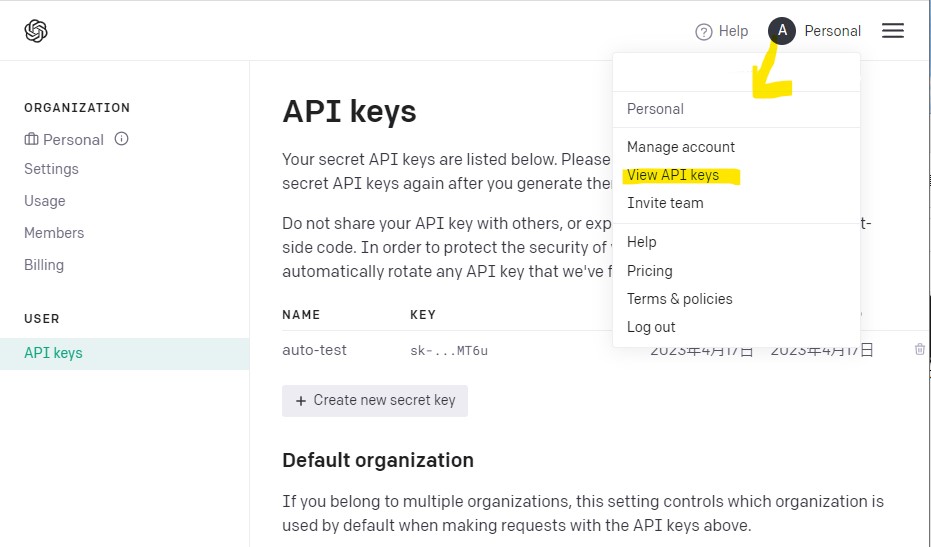
③「API keys」のページで名前を入力し、「Create new secret key」ボタンをクリックします。
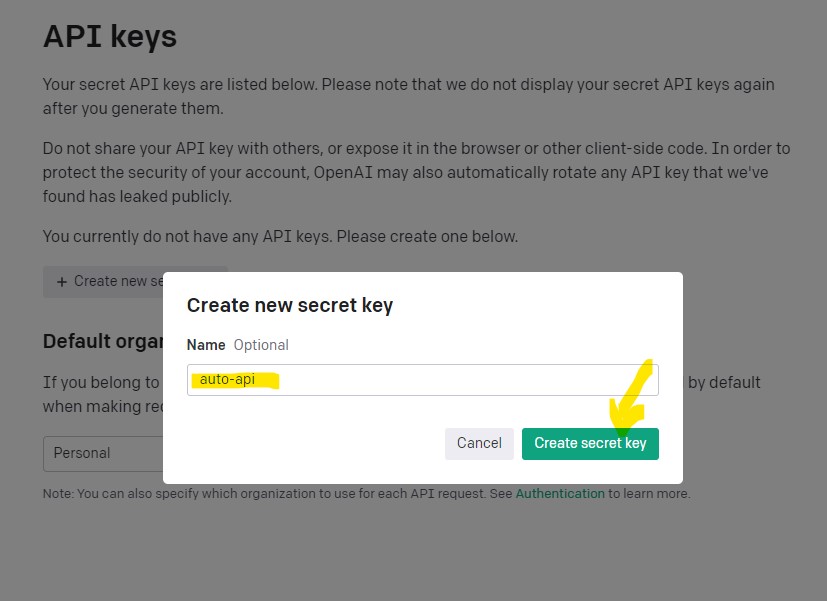
④「secret key」のポップアップが表示されるので、コピーアイコンをクリックして、シークレットキーをコピーします。
※APIのkeyは下の画像に表示される1回のみ確認できます。もしコピー忘れの場合は再度、API Keyを作成する必要があります。
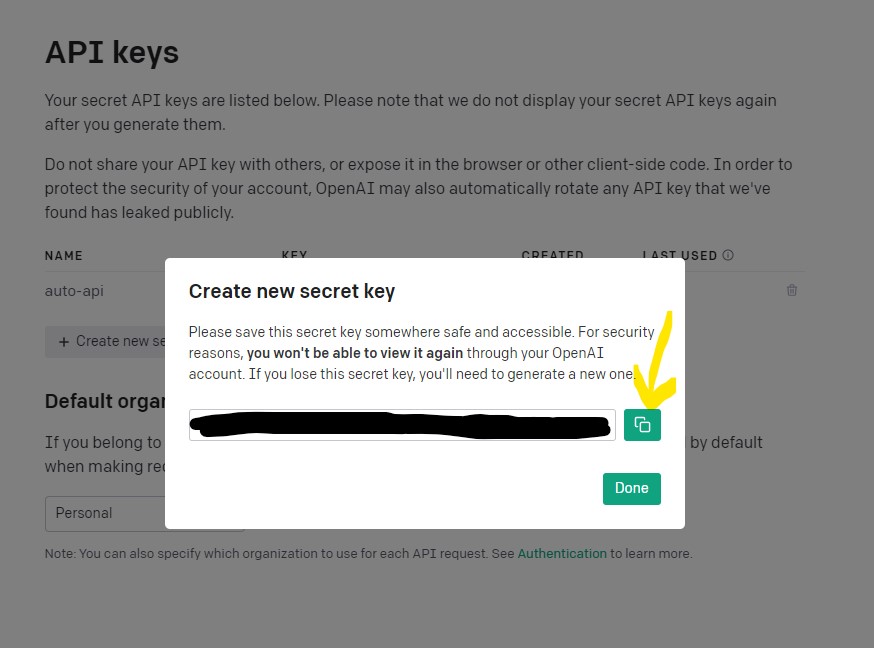
以上がOpenAIのAPIキーの取得方法となります。
必要ライブラリなどの確認
① エディタ(この記事ではgoogle colab)の準備
② Python 3.8 以上をインストール確認
③ Gitのインストール確認
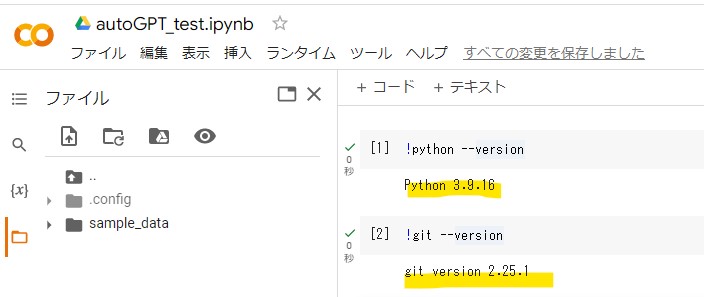
※python、gitがインストールされていれば、バージョンの数字が表示されます。
④ その他、AutoGPTで利用したいAPI
今回はWEBサイトでの情報収集できるAPIである「Googleのカスタム検索API」を取得します。
取得するには、以下のような手順が必要です。
- Google Cloud ConsoleのAPIとサービスページにアクセスして、プロジェクトを選択または作成します。
- APIとサービスページで、「ライブラリ」をクリックして、カスタム検索API「Google Custom Search」を検索します。
- カスタム検索APIのページで、「有効にする」をクリックします。
- APIとサービスページで、「認証情報」>「認証情報を作成」>「APIキー」をクリックします。
- APIキーが作成されたダイアログが表示されます。新しく作成されたAPIキーをコピーして、メモ帳などに一時保存。
- Custom Search Engineにアクセスして、「すべての検索エンジン」タイトル右側の「追加」ボタンをクリックします。
- 検索エンジンに登録し、検索エンジンIDをコピーして、メモ帳などにに一時保存。
以下はCustom Search Engineの登録方法です。
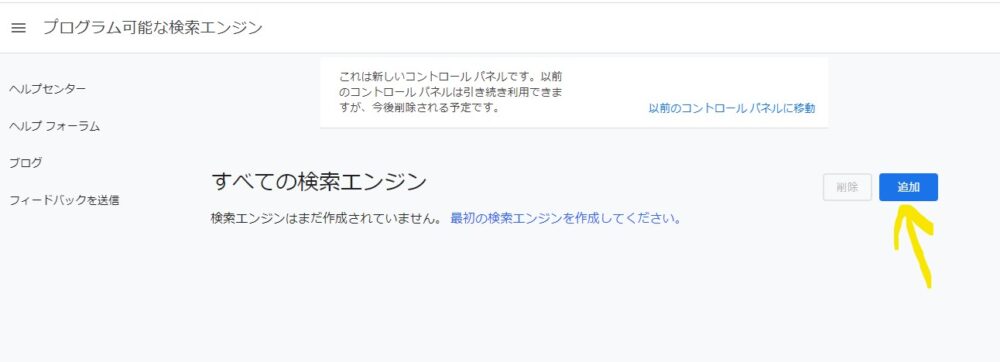
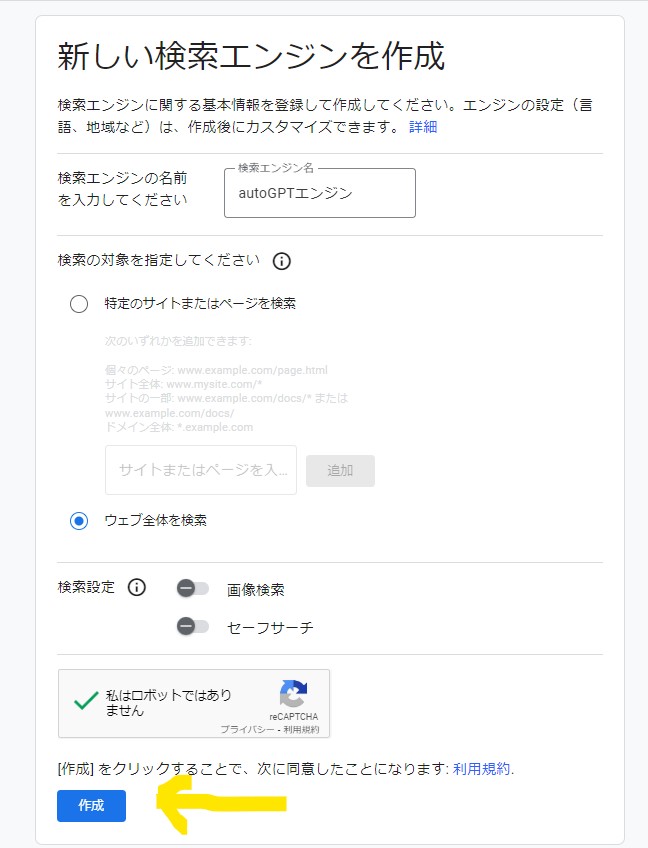
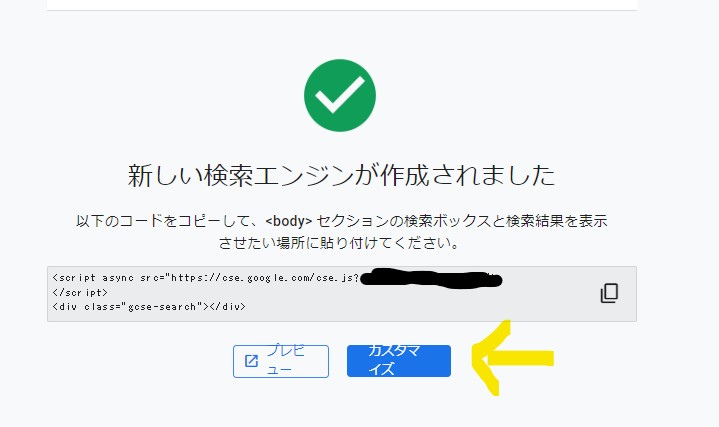
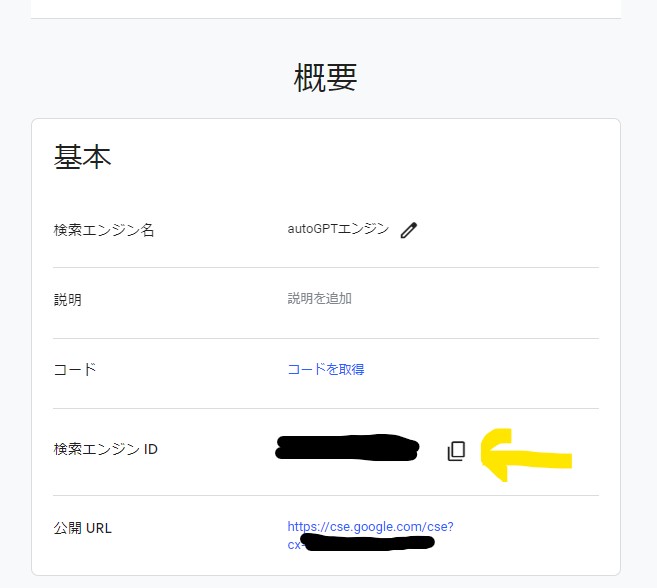
以上で、事前準備完了です。
AutoGPTの使い方
事前準備が完了していれば、ここからAutoGPTを使えるようにしていきます。
SETP① Auto-GPTをダウンロード
以下のコードでAutoGPTを取得。
!git clone https://github.com/Torantulino/Auto-GPT.git
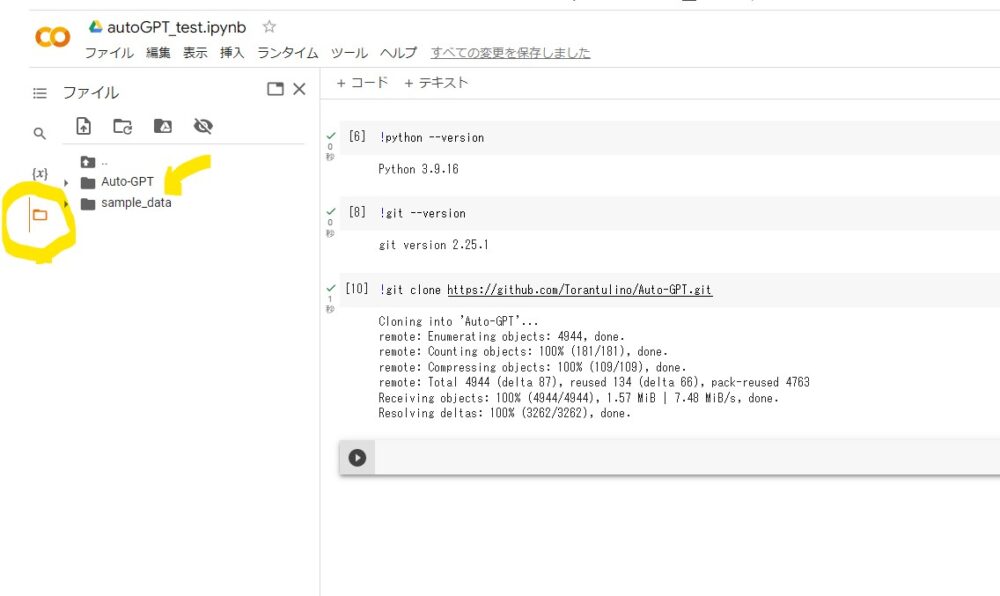
実行後に左のファイルアイコンを押して、「Auto-GPT」というフォルダが作成できていればOK。
STEP② 必要なものを追加インストール
以下のコードを実行。
cd Auto-GPT/
!pip install -r requirements.txt
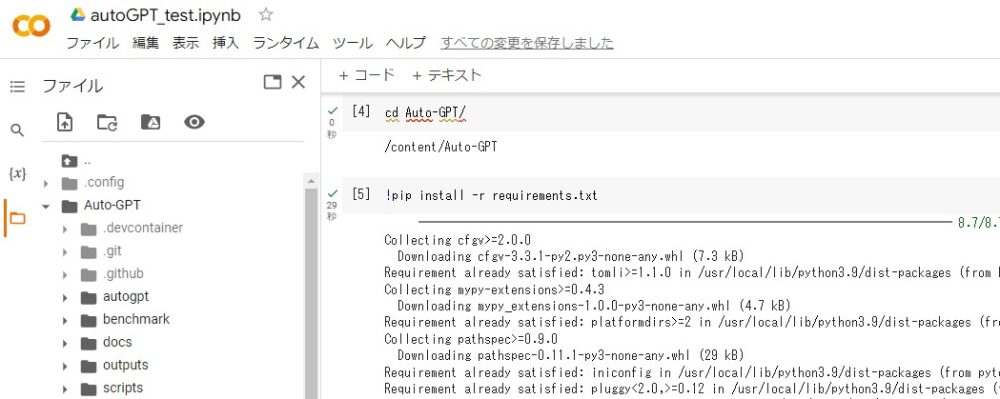
STEP3 設定ファイルの編集
以下のコードで「.env.template」というファイルをコピーし、事前準備で取得したAPIキーを記載する「.env」ファイル作成。
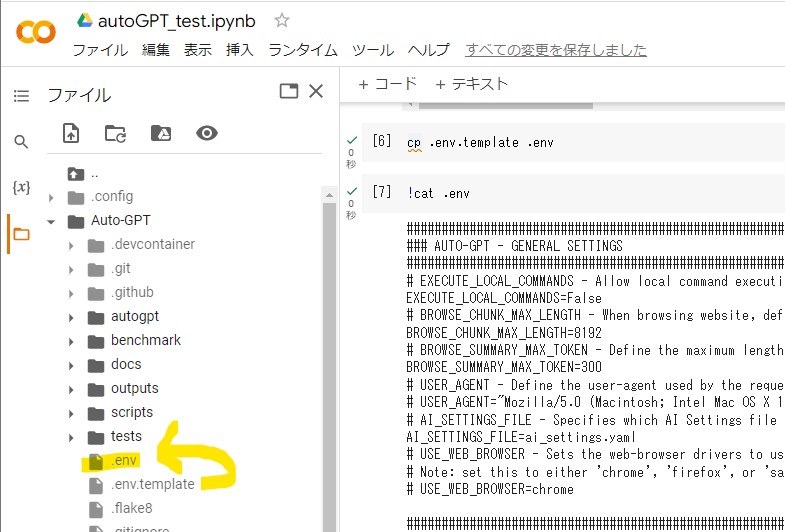
!cat .env でファイルの中身確認。
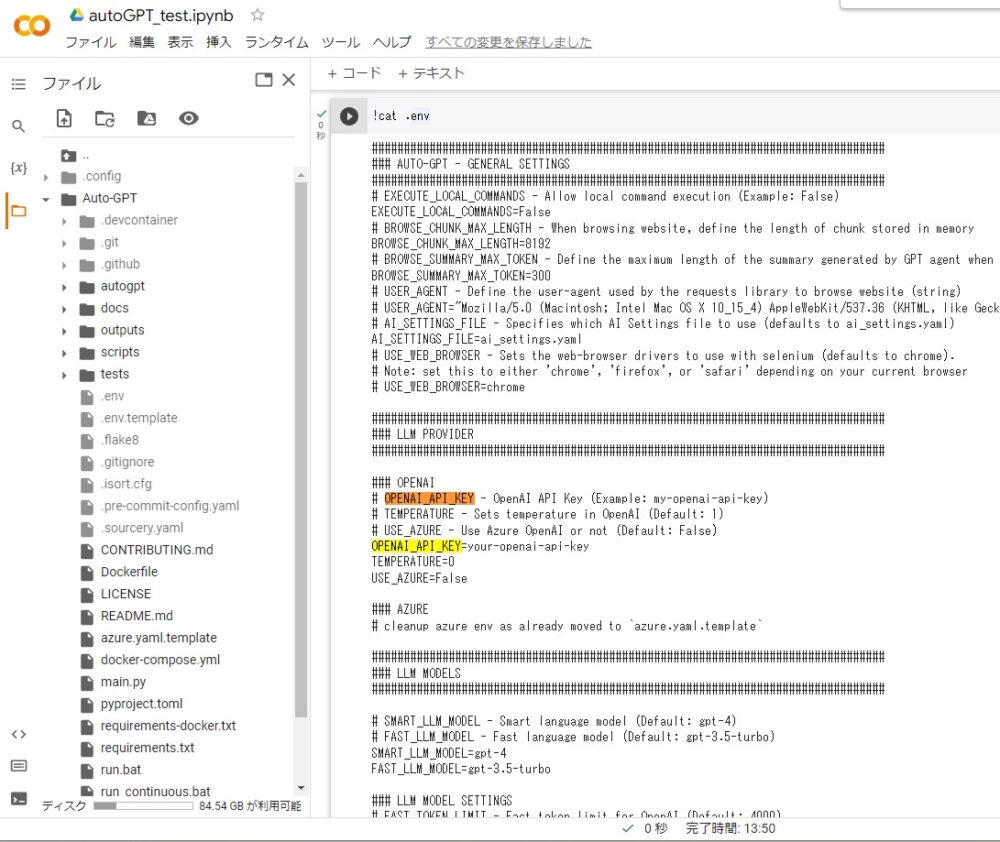
APIを書く必要な場所を確認。
今回は以下の3か所を自分のAPIキーなどに書き換え。
- OPENAI_API_KEY=your-openai-api-key
- GOOGLE_API_KEY=your-google-api-key
- CUSTOM_SEARCH_ENGINE_ID=your-custom-search-engine-id
以下のコードで作成した「.env」ファイルに書き込み
%%writefile .env
OPENAI_API_KEY= 事前準備で取得したopen AIのAPキー
GOOGLE_API_KEY= 事前準備で取得した検索エンジンAPIキー
CUSTOM_SEARCH_ENGINE_ID= 事前準備で取得した検索エンジンID
STEP4 AutoGPTの実行
最後にAutoGPTを実行して実際に処理をしてもらいます。
以下のコードでAuto-GPTが実行できます。
!python -m autogpt
実際に実行すると「Name(AIの名前)」、「Role(役割)」、「Goal(目的)」を入力を求められます。
例えば、Roleが「ライター」だとしたら、AutoGPYはあなたの目標に応じてテキストを生成し、Roleが「マーケター」だとしたら、あなたの目標に応じて商品やサービスを販売するためのテキストやアクションを生成します。
Goalは1つ以上必要で例えばGoal①「Auto-GPTの情報収集をする」、Goal②「導入、本文、結論を含む500字くらいの文章を書く」などすることができます。
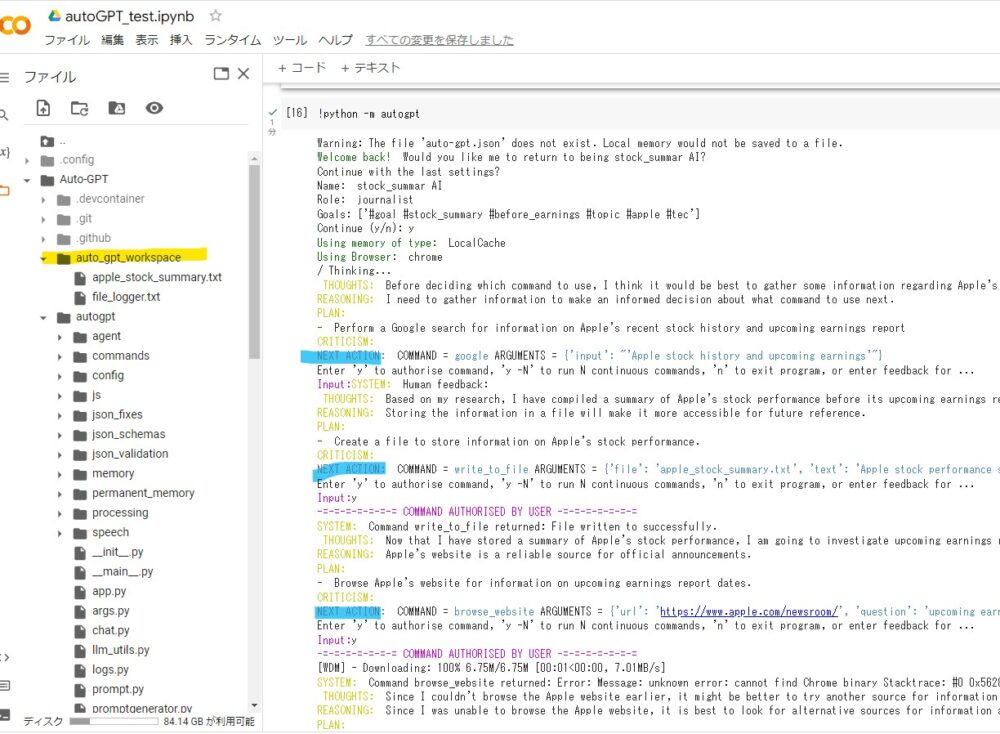
実際に実行すると「NEXT ACTION」という文(上図だと青のマーカー)が表示され、やり方が正しいか確認をしつつ、AutoGPTが処理を進める形になります。
処理が進むとAuto-GPTのフォルダに「auto_gpt_workspace」が作成されて、処理を確認できます。
以上で実行まで完了しました。
AutoGPTの注意点
AutoGPTは便利で未来のドラえもんになる可能性も示してくれますが、注意点もあります。
- まだ実験段階であり、安定性や信頼性が保証されず、情報の妥当性など慎重に扱う必要あり
- OpenAIのAPIを利用しているため、利用には制限や料金がかかる場合もあり
- その行動が常に倫理的で合法的であるとは限らない
- ユーザーのプライバシーやセキュリティなどに影響を与える可能性もあり
- AutoGPTは現状英語がメインで使われているため、英訳する必要あり
現状は処理の前に人間がその処理方法を確認できるため、しっかりとセキュリティや違法性がない方法か判断する必要があります。
まとめ
実際にAutoGPTを使ってみましたが、様々な可能性とAIが人間を超える存在になる可能性も感じました。
うまくAIと付き合えるかが今後の課題になると思います。



